Kako pretvoriti svoju DVD kolekciju u MP4 pomoću najboljih DVD u MP4 pretvarača
Postoji puno načina da se pretvoriti DVD u MP4 na računalu ili Macu, ali ako tražite najmoćniju opciju, možete je dobiti u ovom postu. Živite u digitalnom svijetu. Gotovo je sve dostupno na vašim digitalnim uređajima, od glazbe do kupovine, od komunikacije do društvene mreže.
Logično je da želite da DVD filmovi digitaliziraju za uživanje na računalu ili mobitelu bilo gdje i bilo kada. Postupak je jednostavan ako odaberete svoj omiljeni alat i slijedite naš vodič u nastavku.
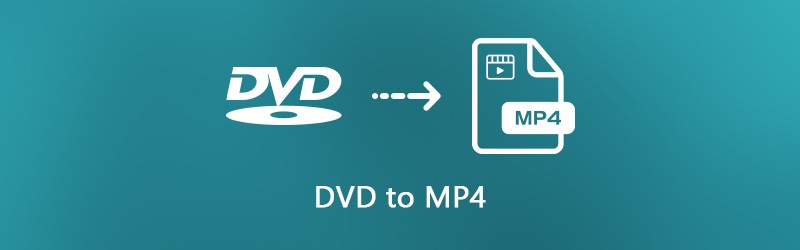
SADRŽAJ STRANICE
1. dio: Vrhunski način kopiranja DVD-a u MP4
Pri kopiranju DVD-a u MP4 datoteke najveća je briga za kvalitetu video zapisa. S druge strane, većina profesionalnih softvera je ekspanzivna i teško je savladati je. Od ovog trenutka preporučujemo Vidmore DVD čudovište.
- Kopirajte bilo koji video DVD u MP4 video datoteke jednim klikom.
- Podržava širok raspon izlaznih formata, uključujući MP4, AVI, MOV itd.
- Pretvorite DVD u MP4 za reprodukciju na iPhoneu, iPadu ili Android uređaju.
- Obradite više DVD video zapisa istovremeno koristeći tehnologiju više niti.
- Automatski optimizirajte kvalitetu video i zvuka tijekom kopiranja.
Jednom riječju, to je najbolji način za brzo pretvaranje vaše DVD kolekcije u MP4 datoteke na računalu.
Kako kopirati DVD u MP4 videozapise
Korak 1: Instalirajte najbolji softver za kopiranje DVD-a
Kad želite digitalizirati svoje DVD-ove s filmovima, preuzmite najbolji softver za kopiranje DVD-a i instalirajte ga na svoje računalo. Kompatibilan je sa sustavima Windows 10/8 / 8.1 / 7 / XP i Vistom. Zatim stavite optički disk u svoj DVD pogon, pokrenite softver, kliknite Umetnite DVD -> Umetnite DVD disk i odaberite svoj disk za skeniranje optičkog diska. Tada možete odlučiti da uvezete sve naslove ili određene naslove.

Korak 2: Postavite MP4 kao izlazni format
Da biste postavili izlazni format, odaberite DVD videozapis, proširite padajući izbornik pored Rip All to, idite na Video karticu, odaberite MP4 s lijeve strane i odaberite odgovarajuću kvalitetu. Ako namjeravate reproducirati DVD video zapise na prijenosnom uređaju, idite na Uređaj kartici, odaberite proizvođača i odaberite model uređaja.
Savjet: Ako želite skratiti ili urediti DVD videozapis, kliknite na Izrezati ili Uredi ikonu ispod videozapisa da biste ga otvorili u prozoru uređivača.

3. korak: Pretvori DVD u MP4
Pomaknite se na dno područja i kliknite na Postavke gumb s ikonom zupčanika. Idite na Ripper karticu, postavite Izlazna mapa pritiskom na Resetirati dugme. Klik u redu da to potvrdite i vratite se na početno sučelje. Ako ste spremni, kliknite na Rip All gumb na donjoj desnoj strani za početak kopiranja DVD-a u MP4.

Dio 2: Besplatno pretvorite DVD u MP4
Postoji nekoliko besplatnih programa za ripper DVD-a koji vam mogu pomoći u pretvaranju DVD-a u MP4 bez plaćanja i jedne lipe. Međutim, besplatni program obično ima neke nedostatke. Ako imate ograničen proračun, a ne brinete se za nedostatke, evo jednostavnog načina za besplatno pretvaranje DVD-a u MP4.
Metoda 1: Kopirajte DVD u MP4 ručnom kočnicom
HandBrake je program za kopiranje DVD-a otvorenog koda, tako da ga svi mogu koristiti besplatno. Međutim, sadrži razne prilagođene opcije koje mogu zbuniti početnike i prosječne ljude. Da biste povećali stopu uspješnosti kopiranja DVD-a u MP4, bolje slijedite korake u nastavku.
Korak 1: Budući da HandBrake ne može rukovati šifriranim komercijalnim DVD-ima, zato morate s web mjesta na svoje računalo preuzeti libdvdcss (http://download.videolan.org/pub/libdvdcss/1.2.11/win64/libdvdcss-2.dll). Zatim stavite .dll datoteku u mapu programa HandBrake.

Korak 2: Dalje, umetnite DVD u računalo. Pokrenite DVD na MP4 ripper. Pokrenite HandBrake, kliknite Otvoreni izvor u gornjem lijevom kutu i odaberite svoj DVD pogon. Potrebno je trenutak za skeniranje videozapisa i naslova na DVD-u.
3. korak: Postavite da se poglavlje ili naslov ripaju Izvor odjeljak; u suprotnom će HandBrake pretvoriti cijeli disk. Pritisnite pretraživati gumb za postavljanje određene mape za spremanje MP4 videozapisa.
4. korak: Idite na Sažetak karticu i obavezno odaberite MP4 s padajućeg popisa. Zatim idite na Unaprijed zadane postavke ploču s desne strane i odaberite odgovarajuću razlučivost.
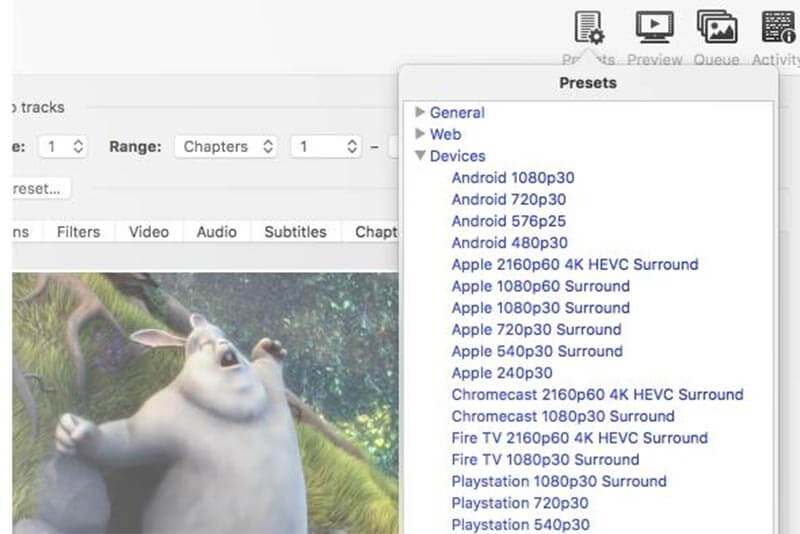
Korak 5: Da biste izmijenili brzinu prijenosa, brzinu sličica, razlučivost i ostale parametre koji se odnose na video, unesite Video tab. Osim toga, u programu Audio, Prevodi, Poglavlja, i Filteri kartice.
Korak 6: Konačno, pritisnite Pokrenite kodiranje gumb za početak kopiranja DVD-a u MP4 videozapise.
Bilješka: HandBrake je dostupan za Windows, Mac i Linux, ali radije ga preuzmite sa službenog web mjesta. Inače, softver može sadržavati zlonamjerni softver.
2. metoda: VLC pretvorite DVD u MP4
VLC Media Player popularan je media player dostupan za Mac, Windows i Linux. Slično kao HandBrake, VLC je projekt otvorenog koda i potpuno besplatan. Uz reprodukciju videozapisa, VLC nudi opsežne bonus značajke, uključujući pretvaranje DVD-a u MP4. S obzirom da je tijek rada složen, dijelimo vodič u nastavku.
Korak 1: Instalirajte i VLC i libdvdcss na svoje računalo ako želite kopirati komercijalni DVD. Stavite DVD u računalo i otvorite VLC.

Korak 2: Kliknite Mediji -> Otvori disk za pokretanje dijaloga otvorenog medija. Zatim idite na Disk karticu, odaberite DVD i odaberite svoj DVD iz Disk uređaj padajući popis. Ako vaš disk nije otkriven, kliknite na pretraživati gumb i postavite ga ručno.
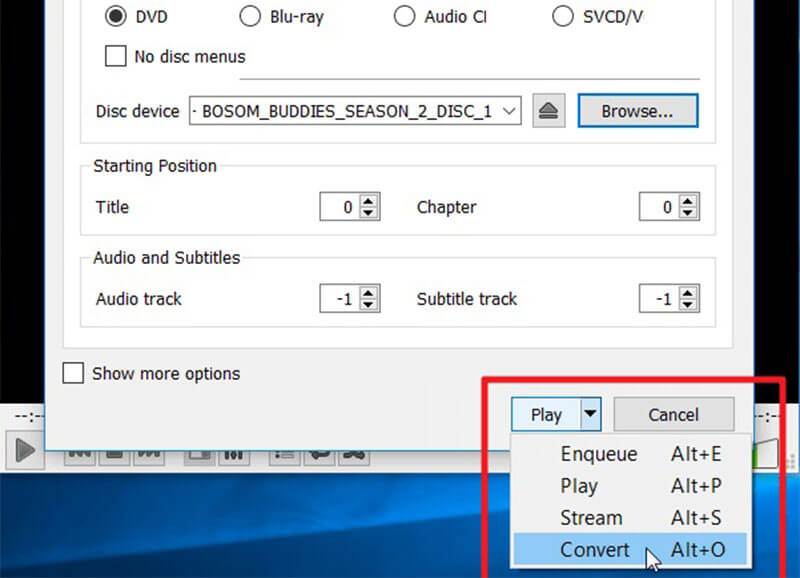
3. korak: Udari Strijela ikonu pored gumba na dnu i odaberite Pretvoriti za otvaranje dijaloškog okvira za pretvorbu DVD-a u MP4. Odaberi Pretvoriti u Postavke područje. Otvorite padajući popis pored Profil i odaberite MP4 format. Pritisnite pretraživati gumb za odabir određenog direktorija za spremanje videozapisa.

4. korak: Sada kliknite Početak gumb za pokretanje pretvorbe DVD-a u MP4 datoteke. Potrebno je trenutak da pretvorite cijeli disk s VLC-om.
Bilješka: Ako želite prilagoditi video kodek, audio kodek i titlove, kliknite Napredna gumb s ikonom dokumenta u trgovačkom centru pored pada profila u dijaloškom okviru Pretvori.
Metoda 3: Kopirajte DVD u MP4 pomoću Freemake Video Convertera
Iako je Freemake Video Converter moćan program za pretvorbu video zapisa, on je u stanju pretvoriti DVD u MP4 ili druge video formate. Na početku je Freemake plaćeni program. Sada programer omogućuje ljudima da ga koriste besplatno.
Korak 1: Otvorite besplatni DVD u MP4 ripper nakon što ga instalirate na računalo. Dostupan je za Windows 10/8/7. Nažalost, ne podržava Mac. Prema našem testu, za instaliranje Freemakea treba više od pola sata.
Savjet: Neki antivirusni programi mogu Freemake tretirati kao virus, pa morate onemogućiti antivirusni softver prilikom instalacije.
Korak 2: Također, umetnite DVD u svoj ROM pogon i pokrenite Freemake Video Converter. Pritisnite DVD na vrhu prozora, odaberite svoj DVD pogon i pritisnite u redu. Tada će Freemake početi analizirati i dešifrirati vaš DVD.
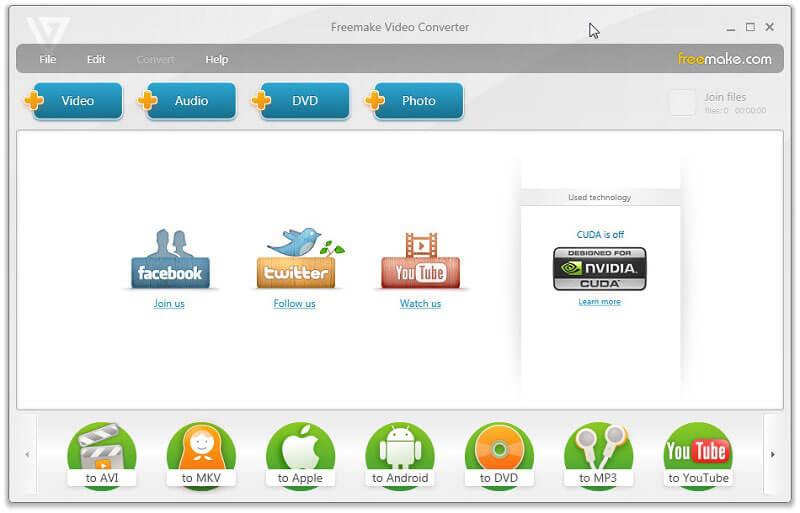
3. korak: Kad je gotovo, prikazat će se naslovi i možete odabrati sve ili određene naslove. Klik u redu a odabrani naslovi bit će dodani u prozor zadatka. Tada možete uređivati audio zapis, titlove i izrezati DVD video zapise.
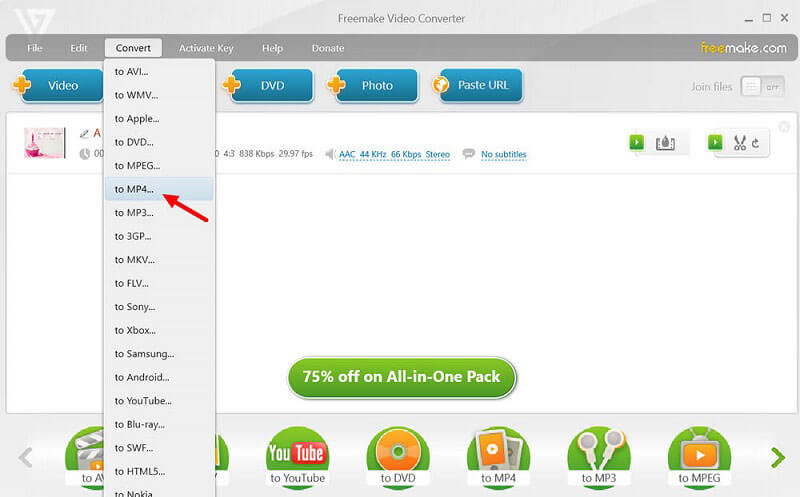
4. korak: Izaberi do MP4 na dnu. Ako ga ne možete pronaći, kliknite do MP4 od Pretvoriti izbornik na gornjoj traci izbornika. Zatim na skočnom prozoru postavite brzinu sličica, video kodek i druge opcije. Na kraju kliknite Pretvoriti gumb za pokretanje postupka pretvorbe DVD-a u MP4.
Dio 3: Pretvorba DVD video zapisa u MP4 Online
Web aplikacije prikladne su za izvršavanje različitih zadataka, uključujući pretvaranje VOB-a, koji je DVD video format, u MP4. Ne mogu se nositi s velikim video datotekama, ali ne morate instalirati nikakav softver. Ako na DVD-u možete pronaći VOB datoteke, pokušajte izravno s web aplikacijama.
Metoda 1: Kopirajte VOB u MP4 pomoću Vidmore Free Online Video Convertera
Vidmore Free Online Video Converter jednostavan način za pretvorbu VOB-a u MP4 putem interneta. Može pretvoriti više VOB datoteka u MP4 videozapise u paketu. Štoviše, kvaliteta izlaza je prilično dobra.
Korak 1: Kopirajte i zalijepite https://www.vidmore.com/free-online-video-converter/ u adresnu traku preglednika. Klik Dodajte datoteke za pretvorbu na stranici za preuzimanje pokretača.

Korak 2: Nakon preuzimanja, pokretač će se automatski pojaviti. Umetnite video DVD u svoj pogon, kliknite na Dodaj datoteku na pokretaču i uvezite VOB datoteke s DVD-a.

3. korak: Da biste prilagodili opcije u video postavkama i audio postavkama, kliknite na Zupčanik ikona pored svakog videozapisa. Pronađite donje područje na pokretaču, odaberite MP4 i kliknite Pretvoriti dugme. Kad vidite dijalog Dovršetak konverzije, kliknite u redu da ga dovrši.
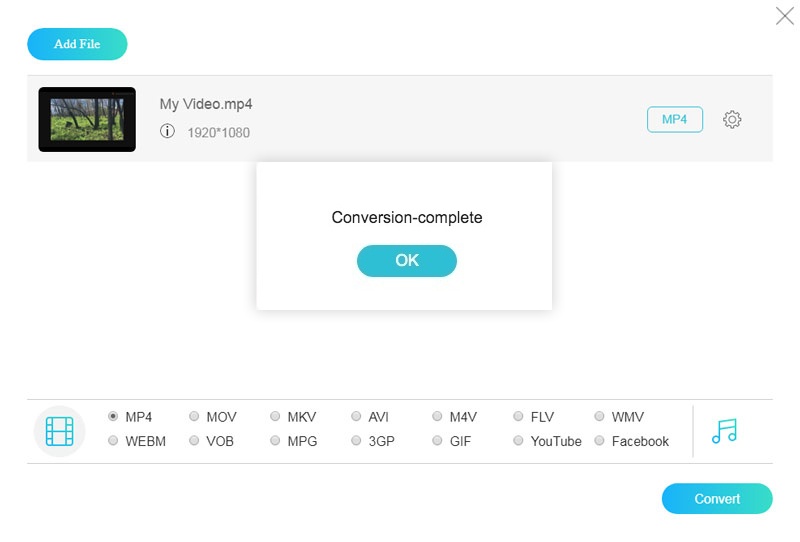
Bilješka: Ova internetska aplikacija za pretvorbu DVD-a u MP4 nema ograničenje veličine datoteka po konverziji, ali može potrajati dok ne završi postupak.
2. metoda: Pretvorite DVD Video u MP4 putem Pretvori datoteku
Pretvori datoteku je zbirka internetskih aplikacija za pretvorbu datoteka. Sadrži i pretvarač VOB u MP4. Ne nudi nikakve prilagođene opcije, pa je dobra polazna točka za pretvaranje DVD video zapisa u MP4.
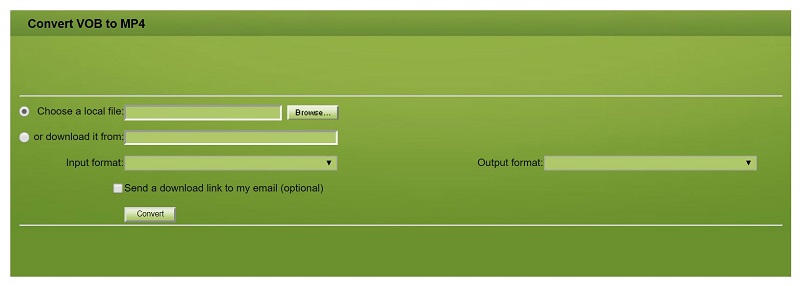
Korak 1: Posjetite web pretvarač VOB u MP4 (http://www.convertfiles.com/convert/video/VOB-to-MP4.html) u svom pregledniku i stavite disk u DVD pogon.
Korak 2: Kliknite pretraživati tipku i pronađite datoteku s video podacima na disku koja se obično pohranjuje u mapu VIDEO_TS.
3. korak: Dalje, odaberite MP4 od Izlazni format pad. Jednom kliknite na Pretvoriti gumb, web aplikacija će obaviti ostalo.
Bilješka: Ako trenutno nije pogodno za preuzimanje MP4 videozapisa, označite okvir pored Pošaljite vezu za preuzimanje na moju e-poštui unesite svoju adresu e-pošte. Tada će aplikacija poslati izlaznu datoteku na vašu e-poštu.
3. metoda: Kopirajte VOB u MP4 pomoću pretvorbe datoteka
Konverzija datoteka je još jedan način za pretvorbu VOB-a u MP4 putem interneta. Može obraditi datoteku s podacima filma do 50 MB po konverziji. Štoviše, ne zahtijeva nikakvo plaćanje ili registraciju.
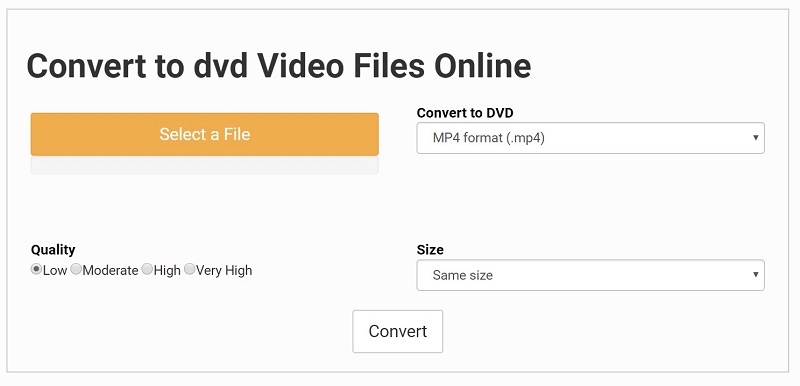
Korak 1: Pristupite aplikaciji za pretvaranje VOB u MP4 (https://www.files-conversion.com/video/dvd) u bilo kojem web pregledniku i stavite svoj DVD s filmom u uređaj.
Korak 2: Kliknite Odaberite datoteku gumb, pronađite datoteku s video podacima na disku i pritisnite Otvoren kako bi ga učitali. Odaberite MP4 iz pada formata i odaberite pravi videozapis Kvaliteta. Također možete promijeniti razlučivost video zapisa u Veličina opcija. Prema zadanim postavkama zadržat će istu veličinu.
3. korak: Udari Pretvoriti gumb za početak prijenosa datoteke s video podacima, a web aplikacija automatski će pretvoriti DVD video zapise u MP4. Kada završi, preuzmite MP4 datoteku.
Zaključak
Sada biste trebali savladati najmanje 7 metoda za kopiranje DVD-a u MP4 na radnoj površini ili na mreži. Neki od njih su besplatni za upotrebu, poput VLC-a i HandBrake-a. Naravno, besplatni program nije jednostavan za korištenje. Izlazna kvaliteta nije previše dobra. Vidmore DVD Monster je s druge strane moćan DVD u MP4 pretvarač. Najveća prednost je zaštita kvalitete video zapisa tijekom postupka. Još pitanja? Zapišite ga u nastavku.


